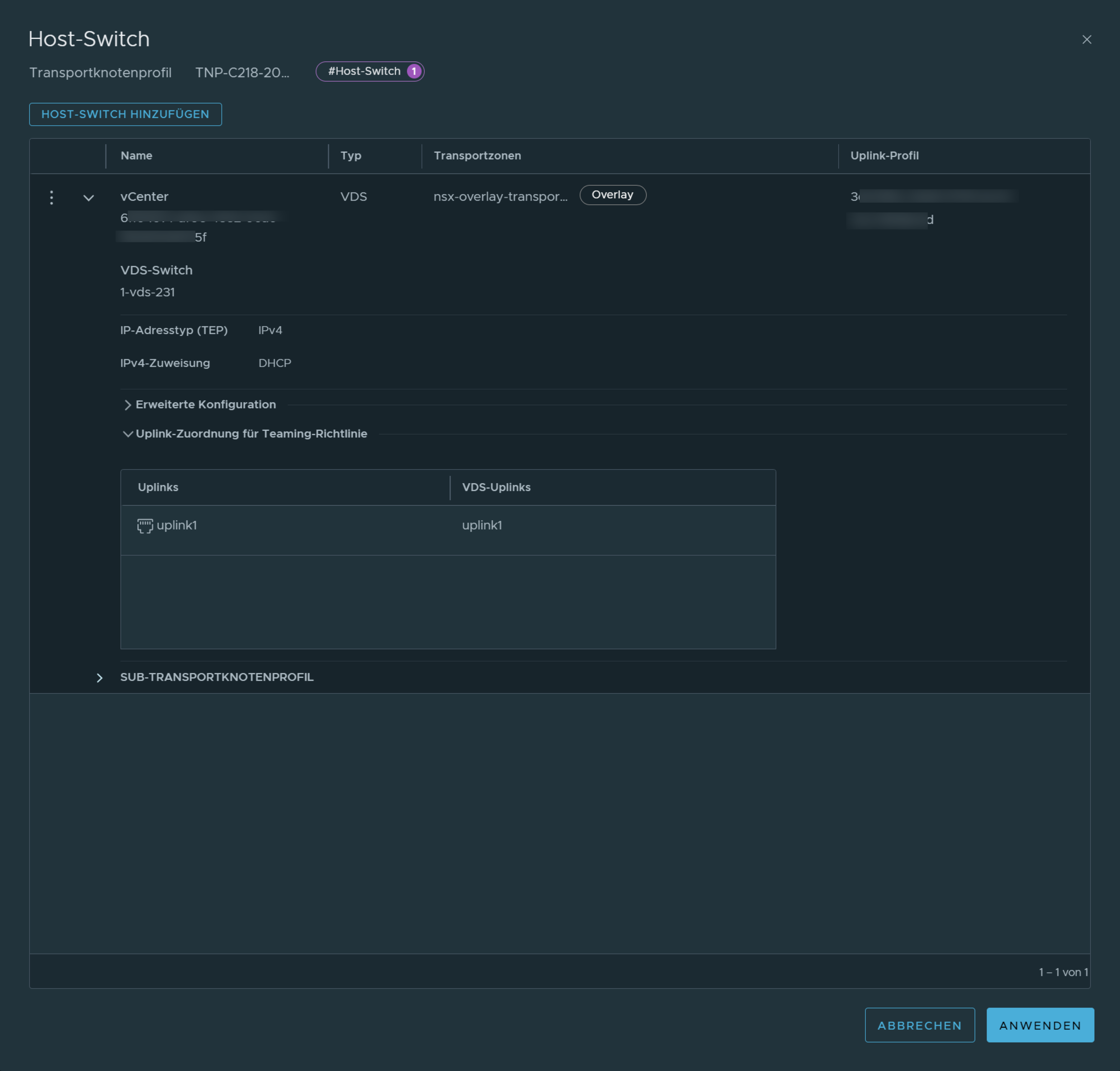Sie können NSX auf einzelnen ESXi-Hosts konfigurieren.
Voraussetzungen
- Stellen Sie sicher, dass der konkrete Host, den Sie vorbereiten möchten, aktiv ist.
- Stellen Sie sicher, dass die Systemanforderungen erfüllt sind. Siehe Systemvoraussetzungen.
- Der Reverse-Proxy-Dienst auf allen Knoten des NSX Manager-Clusters muss auf Aktiv stehen und ausgeführt werden.
Führen Sie zum Überprüfen get service http aus. Wenn der Dienst nicht verfügbar ist, starten Sie den Dienst neu, indem Sie restart service http auf jedem NSX Manager-Knoten ausführen. Wenn der Dienst weiterhin nicht verfügbar ist, wenden Sie sich an VMware Support.
- Wenn Sie VMware vCenter auf einem benutzerdefinierten oder einem nicht standardmäßigen Port bereitgestellt haben, wenden Sie diese Regeln auf NSX Manager an:
- IPv4-Regeln müssen auf NSX Manager manuell angewendet werden, bevor die Hostvorbereitung gestartet wird.
iptables -A INPUT -p tcp -m tcp --dport <CUSTOM_PORT> --tcp-flags FIN,SYN,RST,ACK SYN -j ACCEPTiptables -A OUTPUT -p tcp -m tcp --dport <CUSTOM_PORT> --tcp-flags FIN,SYN,RST,ACK SYN -j ACCEPT
- IPv6-Tabellenregeln müssen auf NSX Manager vor dem Start der Hostvorbereitung manuell angewendet werden.
ip6tables -A OUTPUT -o eth0 -p tcp -m tcp --dport <CUSTOM_PORT> --tcp-flags FIN,SYN,RST,ACK SYN -j ACCEPTip6tables -A INPUT -p tcp -m tcp --dport <CUSTOM_PORT> --tcp-flags FIN,SYN,RST,ACK SYN -j ACCEPT
- IPv4-Regeln müssen auf NSX Manager manuell angewendet werden, bevor die Hostvorbereitung gestartet wird.
- (Host im Sperrmodus) Wenn Ihre Ausnahmeliste für den vSphere-Sperrmodus abgelaufene Benutzerkonten wie „lldpvim-user“ enthält, schlägt die NSX-Installation auf vSphere fehl. Dieser Benutzer wird automatisch auf ESXi erstellt, um mit hostd zu kommunizieren und die LLDP-Nachbarinformationen abzurufen, und wird dann gelöscht. Stellen Sie sicher, dass Sie alle abgelaufenen Benutzerkonten gelöscht haben, bevor Sie mit der Installation beginnen. Weitere Informationen zu Konten mit Zugriffsrechten im Sperrmodus finden Sie unter Angeben von Konten mit Zugriffsrechten im Sperrmodus im Sicherheitshandbuch von vSphere.
Prozedur
Nächste Maßnahme
Erstellen Sie einen logischen Switch und weisen Sie ihm logische Ports zu. Informationen finden Sie im Abschnitt „Erweiterte Switching“ in Administratorhandbuch für NSX.